S slogi lahko hitro uporabite nabor izbranih možnosti oblikovanja v celotnem dokumentu. Če želite uporabiti možnosti oblikovanja, ki niso na voljo v vgrajenih slogih in temah v programu Word, lahko obstoječi slog spremenite in ga prilagodite svojim potrebam. Spremenite lahko oblikovanje (kot so velikost pisave, barva in zamik besedila) slogov, uporabljenih za naslove, glave, odstavke, sezname itd. Poleg tega lahko izberete oblikovano besedilo v dokumentu in ustvarite nov slog v galeriji slogov.
Slogi, ki so zajeti v tem članku, so v galeriji slogov, ki je vizualni meni na zavihku Osnovno. Če želite uporabiti slog, preprosto izberite besedilo, ki ga želite oblikovati, nato pa kliknite želeni slog v galeriji slogov. Če želite izvedeti več, glejte Uporaba sloga za besedilo v Word.

Prilagajanje obstoječega sloga
Obstoječi slog lahko v galeriji slogov spremenite na dva načina:
-
Spremenite slog tako, da ga posodobite skladno z oblikovanjem v dokumentu
-
Ročno spremenite slog v pogovornem oknu »Spreminjanje sloga«
Spremenite slog tako, da ga posodobite skladno z oblikovanjem v dokumentu
Če imate v dokumentu besedilo, v katerem je že uporabljen slog, lahko spremenite oblikovanje tega besedila in nato to oblikovanje uporabite za izbrani slog v galeriji slogov.
-
V dokumentu izberite besedilo s slogom, na primer Naslov 1.
Ko izberete besedilo, v katerem je uporabljen slog, je ta slog označen v galeriji slogov.

-
Izbrano besedilo oblikujte z želenimi novimi atributi.
Morda želite na primer spremeniti velikost pisave sloga »Naslov 1« s 16 pik na 14 pik.
-
Na zavihku Osnovno v skupini Slogi z desno tipko miške kliknite slog, ki ga želite spremeniti, in nato kliknite Posodobitev [ime sloga], da se ujema z izborom.
Opomba: Vsi deli besedila s slogom, ki ste ga spremenili, se samodejno spremenijo tako, da se ujemajo z novim slogom, ki ste ga določili.
Ročno spremenite slog v pogovornem oknu »Spreminjanje sloga«
Slog lahko spremenite neposredno v galeriji slogov, ne da bi uporabili besedilo v dokumentu.
-
Na zavihku Osnovno z desno tipko miške kliknite poljuben slog v galeriji slogov in nato kliknite Spremeni.
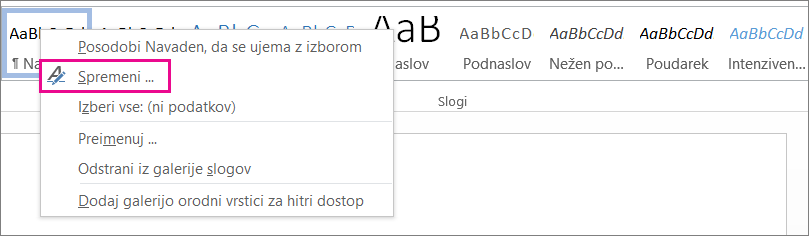
-
V razdelku Oblikovanje spremenite želeno, na primer slog pisave, velikost ali barvo, poravnavo, razmik med vrsticami ali zamik.
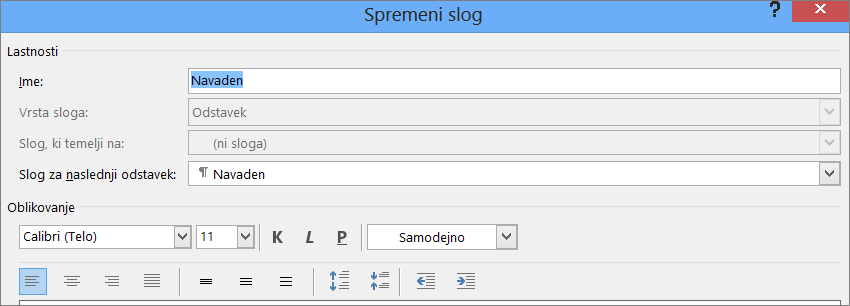
-
Določite, ali naj spremenjeni slog velja le za trenutni dokument ali za vse prihodnje dokumente.

Ustvarite nov slog glede na oblikovanje dokumenta
V dokumentu lahko izberete oblikovano besedilo in ustvarite nov slog, ki ga dodate v galerijo slogov.
-
Z desno tipko miške kliknite besedilo, na katerem želite zasnovati nov slog.
-
V mini orodni vrstici, ki se prikaže, kliknite Slogi in nato Ustvarite slog.
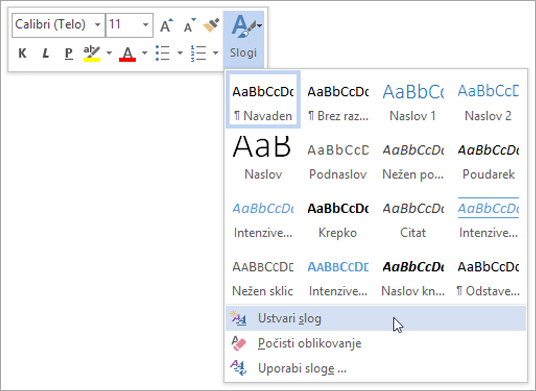
-
V pogovornem oknu Ustvarite nov slog iz oblikovanja poimenujte svoj slog in kliknite V redu.
Novi slog se zdaj prikaže v galeriji slogov.
Opomba: Če želite, da se novi slog prikaže v vseh novih dokumentih programa Word, ga kliknite z desno tipko miške v galeriji slogov, kliknite Spremeni in na dnu pogovornega okna izberite Novi dokumenti, ki temeljijo na tej predlogi.










